win10系统用Hp打印机时会提示pcl xl error错误的设置方案
发布日期:2019-07-05 作者:win10正式版 来源:http://www.win10g.com
今天和大家分享一下win10系统用Hp打印机时会提示pcl xl error错误问题的解决方法,在使用win10系统的过程中经常不知道如何去解决win10系统用Hp打印机时会提示pcl xl error错误的问题,有什么好的办法去解决win10系统用Hp打印机时会提示pcl xl error错误呢?小编教你只需要1、首先,打开”设备和打印机“,右键点击Hp打印机,选择“打印首选项” 2、进入“纸张/质量”的选项卡,尝试修改右方的“打印质量“,还可以选择不同的打印质量试试是否可以打印;就可以了;下面就是我给大家分享关于win10系统用Hp打印机时会提示pcl xl error错误的详细步骤::
官方解决方法:
1、打印驱动测试页,测试是否出现 pCL xL ERRoR。 测试页打印方法(xp 系统为例):在电脑上点击开始-控制面板-打印机与传真,找到打印机驱动的图标,右键点击驱动图标,选择属性,点击常规,点击打印测试页。
如果测试页打印也有 pCL xL ERRoR 报错的话,建议添加打印机的方式安装 ps 语言驱动。
2、如果驱动测试页打印正常,打印普通 word 文档测试,如果有 pCL xL ERRoR 报错,建议先更改打印机驱动中的 TrueType 设置看看,操作方法如下: 打开控制面板 - 打印机(打印机和传真),找到打印机图标,右击相应打印机选属性 - 常规 - 打印首选项 - 高级 - 文档选项 - 将 TrueType 作为位图发送选择已启用 - 确定。
操作之后如果问题依旧,建议添加打印机的方式安装 ps 语言驱动。
3、安装 ps 语言驱动的方法:如果运行驱动光盘安装 M1522 的完整驱动程序,则不需要卸载这个打印机驱动,只需要在惠普官网下载 M1522 的 postscript 打印驱动或者通用 ps 打印驱动。将下载的驱动双击先进行解压缩,然后在控制面板打印机界面,点击添加打印机,选择本地连接方式,不要点击自动搜索,下一步端口选择同原来打印驱动一致的端口,然后下一步点击从磁盘安装,浏览到下载驱动解压缩文件夹中的 .inf 文件,根据提示安装,设置为默认打印机,然后使用这个新添加的 ps 驱动打印文档作业。
相关解决案例: 1、首先,打开”设备和打印机“,右键点击Hp打印机,选择“打印首选项”。
自定义一个纸张大小来进行打印。

官方解决方法:
1、打印驱动测试页,测试是否出现 pCL xL ERRoR。 测试页打印方法(xp 系统为例):在电脑上点击开始-控制面板-打印机与传真,找到打印机驱动的图标,右键点击驱动图标,选择属性,点击常规,点击打印测试页。
如果测试页打印也有 pCL xL ERRoR 报错的话,建议添加打印机的方式安装 ps 语言驱动。
2、如果驱动测试页打印正常,打印普通 word 文档测试,如果有 pCL xL ERRoR 报错,建议先更改打印机驱动中的 TrueType 设置看看,操作方法如下: 打开控制面板 - 打印机(打印机和传真),找到打印机图标,右击相应打印机选属性 - 常规 - 打印首选项 - 高级 - 文档选项 - 将 TrueType 作为位图发送选择已启用 - 确定。
操作之后如果问题依旧,建议添加打印机的方式安装 ps 语言驱动。
3、安装 ps 语言驱动的方法:如果运行驱动光盘安装 M1522 的完整驱动程序,则不需要卸载这个打印机驱动,只需要在惠普官网下载 M1522 的 postscript 打印驱动或者通用 ps 打印驱动。将下载的驱动双击先进行解压缩,然后在控制面板打印机界面,点击添加打印机,选择本地连接方式,不要点击自动搜索,下一步端口选择同原来打印驱动一致的端口,然后下一步点击从磁盘安装,浏览到下载驱动解压缩文件夹中的 .inf 文件,根据提示安装,设置为默认打印机,然后使用这个新添加的 ps 驱动打印文档作业。
相关解决案例: 1、首先,打开”设备和打印机“,右键点击Hp打印机,选择“打印首选项”。
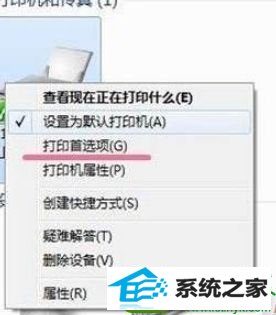

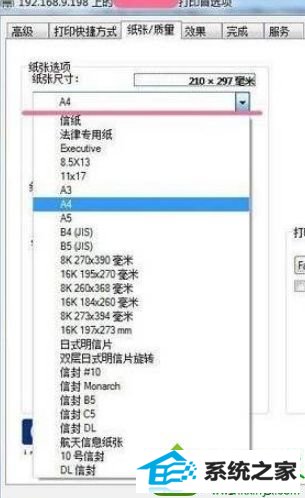
自定义一个纸张大小来进行打印。
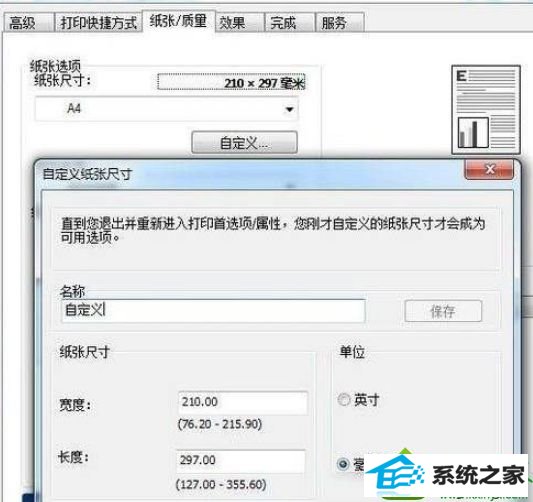
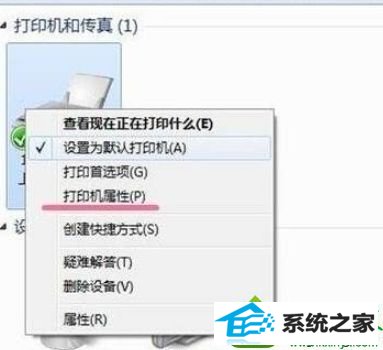
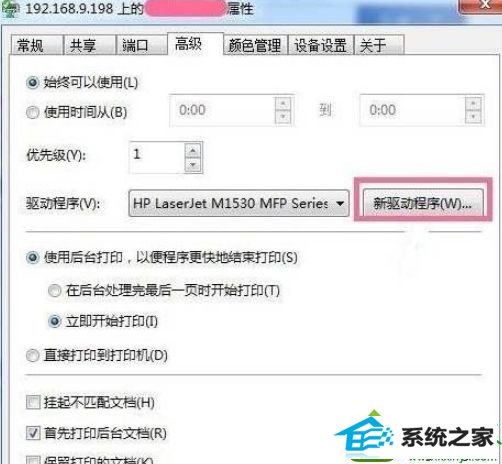

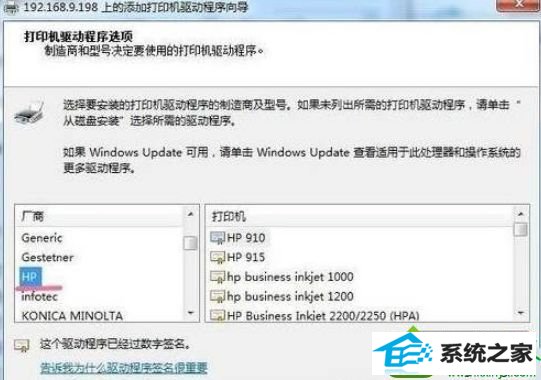
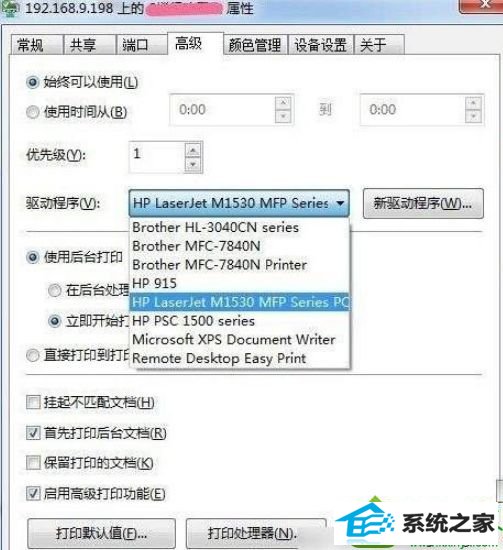
------分隔线------
- 栏目专题推荐
win10装机助手
笔记本装机大师
雨林风木装机管家
老毛桃u盘装系统
专注于win10系统下载
魔法猪u盘启动盘制作工具
专业版装机管家
云净win8系统下载
乡巴佬装机助理
系统之家装机助理
华硕win7系统下载
绿茶win7系统下载
小米装机卫士
华硕装机管家
绿茶装机卫士
木风雨林win8系统下载
旗舰版官网
老毛桃win7系统下载
大番茄装机助手
木风雨林系统
 系统之家win10免激活64位精选超速版v2021.11系统之家win10免激活64位精选超速版v2021.11
系统之家win10免激活64位精选超速版v2021.11系统之家win10免激活64位精选超速版v2021.11 系统之家Windows10 正式装机版64位 2020.07系统之家Windows10 正式装机版64位 2020.07
系统之家Windows10 正式装机版64位 2020.07系统之家Windows10 正式装机版64位 2020.07 系统之家Win7 官网装机版 2020.06(32位)系统之家Win7 官网装机版 2020.06(32位)
系统之家Win7 官网装机版 2020.06(32位)系统之家Win7 官网装机版 2020.06(32位) 电脑公司Window10 v2020.05 32位 大神装机版电脑公司Window10 v2020.05 32位 大神装机版
电脑公司Window10 v2020.05 32位 大神装机版电脑公司Window10 v2020.05 32位 大神装机版 系统之家Win10 清爽装机版64位 2020.11系统之家Win10 清爽装机版64位 2020.11
系统之家Win10 清爽装机版64位 2020.11系统之家Win10 清爽装机版64位 2020.11 番茄花园Win10 安全装机版 2021.03(32位)番茄花园Win10 安全装机版 2021.03(32位)
番茄花园Win10 安全装机版 2021.03(32位)番茄花园Win10 安全装机版 2021.03(32位)
- 系统教程推荐
- 保护win 10系统安全组策略禁止页面自动下载配置
- win10系统鼠标光标总是乱移动的还原步骤
- 小编为你win10系统休眠时断网的办法
- win10系统右键如果添加office的word/Excel/ppt功能
- 电脑店恢复win10系统打开迅雷影音播放视频闪退的方法
- 快速恢复win10系统右键发送到选项为空白的办法
- win10系统电脑连接Mp3/Mp4后无法识别的解决办法
- 绿茶设置win10系统打印机显示叹号无法打印的步骤
- 老友设置win8系统从视频中提取音频文件的教程
- 老司机恢复win8系统打开网页无法加载视频的教程
- 笔者详解win10系统U盘装系统提示windows找不到文件C:\windows\explor
- 主编为你win10系统文件夹共享权限设置 的教程
- 禁用Ghost win7旗舰版锁屏(日升级)_win7旗舰版锁屏
- Msdn订阅网站发布win7创意者升级iso镜像下载
- 彻底隐藏win10系统隐藏的文件夹
